در این مقاله چگونگی تعریف سهمیه بر اساس تعداد پاسخ دهنده، امتیاز و یا کلاس اجتماعی و ویرایش آن توضیح داده شده است.
چگونگی استفاده از سهمیه یا کلاس اجتماعی در پرسشنامه
احراز هویت کاربران
کاربران
پشتیبانی زبانهای مختلف
انتقال اطلاعات پرسشنامه ها
طراحی پرسشنامه
چگونگی استفاده از سهمیه یا کلاس اجتماعی در پرسشنامه
سهمیه چیست؟
چنانچه بخواهید تعداد پاسخنامههای محدودی را جمعآوری کنید و نیاز دارید تا براساس تعداد پاسخهای ثبت شده توسط کاربران این تصمیم را بگیرید، لازم است سهمیه و یا Quota برای پرسشنامه خود تعریف نمایید. با تعریف سهمیه در سامانه ایپُل، هنگامی که تعداد پاسخ به سوالات مورد نظر به سقف خود رسید، به کاربر پاسخ دهنده پیغام مناسب داده خواهد شد.
چه زمانی از سهمیه استفاده میشود؟
در مواردی که لازم باشد جامعه آماری خود را به گروههای مختلفی تقسیم کنید و بخواهید که برای هر گروه تعداد نمونه مشخصی پاسخنامه جمعآوری کنید، لازم است که به لحظه از تعداد پاسخهای جمعآوری شده برای هر گروه مطلع باشید. هنگامی که در هر گروه تعداد پاسخنامهها به حد ماکزیمم خود رسید، کاربر نمیتواند در آن گروه پاسخنامه جدیدی ثبت کند.
تعریف سهمیه برای دو حالت زیر در پرسشنامه قابل انجام می باشد:
سهمیه بر اساس تعداد پاسخ دهنده
چنانچه بخواهید با توجه به تعداد پاسخ کاربران به بعضی از سوالات، تعداد پاسخنامهها را محدود کنید میتوانید از قابلیت سهمیه یا Quota بر اساس تعداد پاسخ دهندگان استفاده کنید.
به عنوان نمونه چنانچه بخواهید از یک پرسشنامه 100 عدد پاسخ جمعآوری نمایید که 50 پاسخ آن متعلق به مردان و 50 پاسخ آن متعلق به خانمها باشد، کافی است که در پرسشنامه سوال جنسیت تعریف کرده و برای هر گزینه تعداد پاسخ را به 50 نفر محدود کنید. چنانچه کاربری بخواهد بیش از محدودیت مشخص شده، پاسخ دهد با پیغام خطا مواجه خواهد شد.
روش تعریف سهمیه بر اساس تعداد پاسخ دهنده:
- رفتن به صفحه سهمیه: در بخش طراحی پرسشنامه، بر روی لبه سهمیه کلیک کنید.
- افزودن سهمیه: بر روی کلید “اضافه کردن سهمیه” کلیک کنید.
- تعریف شرایط برای سهمیه: کلید “+” را فشار دهید تا لیست سوالات نمایش داده شود. سپس میتوانید برای پاسخ کاربر به سوال، شرایط مختلفی را انتخاب کنید.
- ترکیب کردن چند شرط برای سهمیه: چنانچه تمایل دارید که بیش از یک شرط داشته باشید، میتوانید این شرطها را به صورت “و” با یکدیگر ترکیب نمایید.
- تعریف سهمیه پس از تحقق یافتن شرایط: تعداد حداکثر پاسخی را که میخواهید دریافت کنید در قسمت عملیات اضافه نمایید.
- تعیین نام سهمیه: در انتها میتوانید نامی برای سهمیه تعریف شده، انتخاب نمایید.
- تایید اطلاعات وارد شده در انتها کلید “تایید” را فشار دهید. پنجره باز شده بسته خواهد شد و سهمیه تعریف شده در لیست سهمیهها نمایش داده میشود.
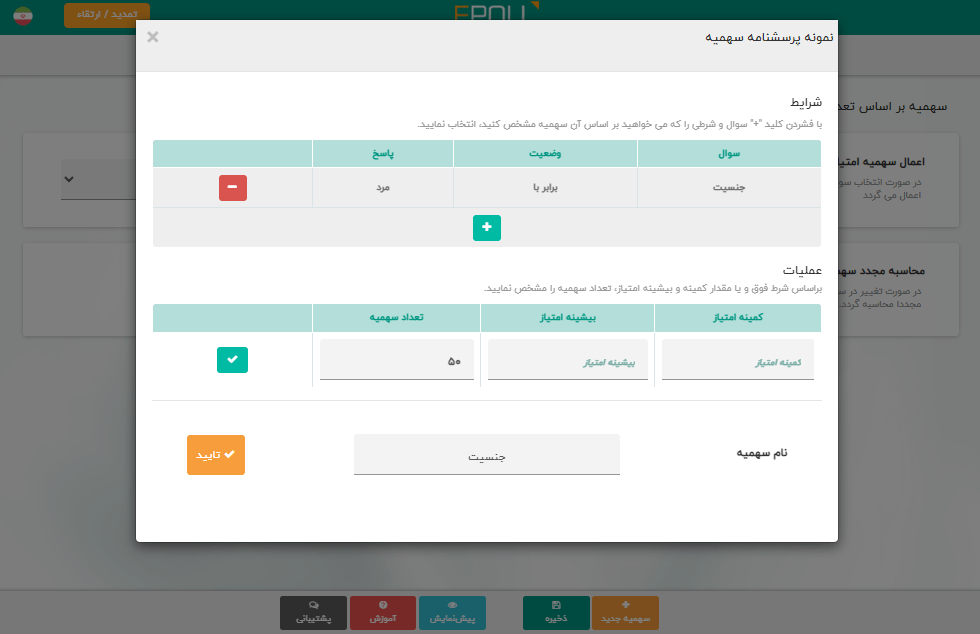
سهمیه بر اساس امتیاز و یا کلاس اجتماعی
چنانچه طراح پرسشنامه یا فرم نظرسنجی بخواهد با توجه به امتیازات کسب شده به سوالات ابتدایی یک پرسشنامه، تعداد پاسخنامهها را برای کاربر پاسخ دهنده محدود کند، میتواند از قابلیت سهمیه یا Quota بر اساس امتیاز و یا کلاس اجتماعی استفاه کند.
به عنوان نمونه چنانچه بخواهید برای هر دسته از کلاس اجتماعی، تعداد پاسخنامه مشخصی را جمعآوری کنید، لازم است سوالاتی که امتیاز برای آنها محاسبه میشود را به پرسشنامه اضافه کنید. سپس برای هر محدوده امتیاز، حداکثر پاسخنامهای را که میخواهید جمعآوری شود را مشخص نمایید. چنانچه کاربری بخواهد بیش از محدودیت مشخص شده، پاسخ دهد با پیغام خطا مواجه خواهد شد.
روش تعریف سهمیه بر اساس امتیاز یا کلاس اجتماعی:
- افزودن سوالات امتیاز یا کلاس اجتماعی: در ابتدا سوالاتی را که مربوط به محاسبه امتیاز یا کلاس اجتماعی است به پرسشنامه اضافه نمایید.
- مشخص نمودن امتیاز سوالات: در این سوالات لازم است تا امتیاز برای هر گزینه را مشخص کنید.
- رفتن به صفحه سهمیه: در بخش طراحی پرسشنامه، بر روی لبه سهمیه کلیک کنید.
- افزودن سهمیه: بر روی کلید “اضافه کردن سهمیه” کلیک کنید.
- اعمال سهمیه امتیازی بعد از پاسخگویی به سوال: آخرین سوالی که لازم است امتیاز آن محاسبه شود را انتخاب کنید. برای توضیحات بیشتر به “زمان اعمال سهمیه امتیازی” رجوع کنید.
- تعریف عملیات برای سهمیه: کافی است که بازه امتیازی مورد نیاز خود را در قسمت کمینه و بیشینه وارد نموده و تعداد سهیمه را مشخص نمایید.
- تعریف کلیه بازه ها: کلیه تعداد بازه مورد نیاز خود را در هر ردیف تعریف کرده و برای هر کدام از آن تعداد سهمیه را مشخص نمایید.
- تعیین نام سهمیه: در انتها میتوانید نامی برای سهمیه تعریف شده، انتخاب نمایید.
- تایید اطلاعات وارد شده: در انتها کلید “تایید” را فشار دهید. پنجره باز شده بسته خواهد شد و سهمیه تعریف شده در لیست سهمیهها نمایش داده میشود .
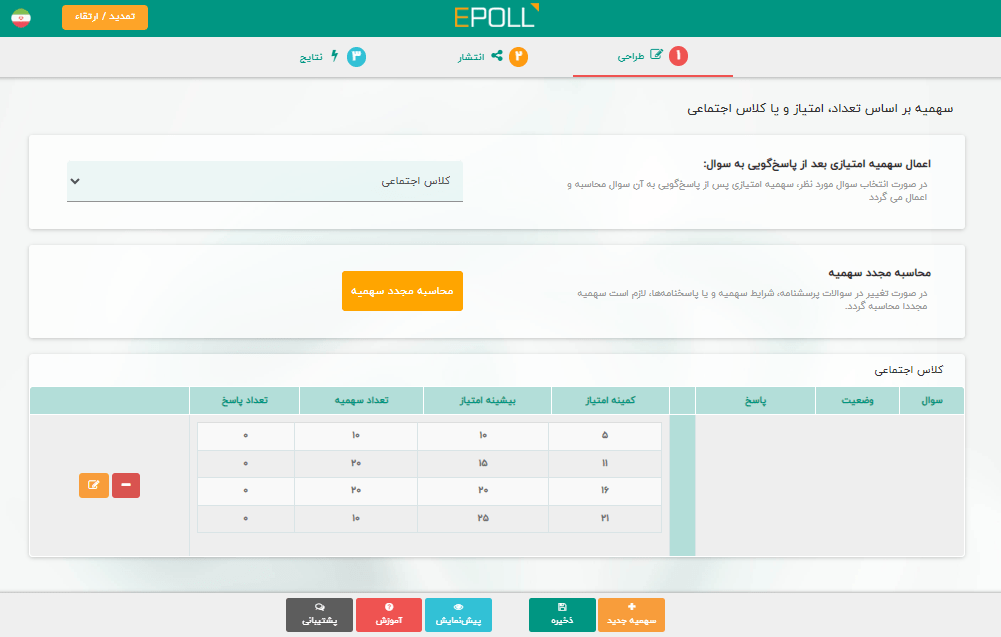
زمان اعمال سهمیه امتیازی
با توجه به این که سهمیه امتیازی، بر اساس امتیاز کسب شده به سوالات در حین پاسخگویی کاربر به پرسشنامه محاسبه میشود، به همین دلیل لازم است تا اعمال سهمیه پس از آن که کلیه گزینههای مربوط به امتیاز توسط کاربر زده شد، انجام شود. به همین منظور زمان اعمال سهمیه امتیازی در پرسشنامه حائز اهمیت خواهد بود.
مشخص نمودن زمان اعمال سهمیه:
- رفتن به صفحه سهمیه: در بخش طراحی پرسشنامه، بر روی لبه سهمیه کلیک کنید
- اعمال سهیمه بعد از پاسخگویی به سوال: از لیست سوالات نمایش داده شده، آخرین سوالی را که مربوط به سوال امتیازی جهت محاسبه سهمیه است را انتخاب کنید. سامانه ePoll به صورت اتوماتیک وقتی پاسخ به این سوال داده شد، مجموع امتیازات کاربر را محاسبه کرده و سپس فرایند سهمیه اعمال می گردد. چنانچه تعداد پاسخ بیشتر از سهمیه مشخص شده باشد، کاربر با پیغام خطا روبرو میشود .
ترکیب شرایط سهمیه
چنانچه بخواهید بر اساس ترکیبی از تعداد پاسخ دهنده و امتیازسهمیهای را تعریف کنید، میتوانید در هنگام تعریف سهمیه این کار را انجام دهید.
به عنوان نمونه اگر در سوال اول یک پرسشنامه جنسیت سوال شده و در سوالات بعدی سوالات مربوط به کلاس اجتماعی پرسیده شده باشد و بخواهید از خانمهای مربوط به یک کلاس اجتماعی فقط تعداد 50 پاسخنامه و از آقایان مربوط به همان کلاس اجتماعی فقط 20 پاسخنامه جمعآوری شود، میتوانید این شرایط را بصورت ترکیبی اعمال کنید.
روش تعریف سهمیه بر اساس ترکیب تعداد پاسخ دهنده و امتیاز
- رفتن به صفحه سهمیه: در بخش طراحی پرسشنامه، بر روی لبه سهمیه کلیک کنید.
- افزودن سهمیه: بر روی کلید “اضافه کردن سهمیه” کلیک کنید.
- تعریف شرایط برای سهمیه: شرایط لازم برای سهیمه بر اساس تعداد پاسخ دهنده را وارد نمایید.
- تعریف عملیات برای سهمیه: کافی است که بازه امتیازی مورد نیاز خود را در قسمت کمینه و بیشینه وارد نموده و تعداد سهیمه را مشخص نمایید.
- اعمال سهمیه امتیازی بعد از پاسخگویی به سوال: آخرین سوالی که لازم است امتیاز آن محاسبه شود را انتخاب کنید. برای توضیحات بیشتر به “زمان اعمال سهمیه امتیازی” رجوع کنید.
- تعیین نام سهمیه: در انتها میتوانید نامی برای سهمیه تعریف شده، انتخاب نمایید.
- تایید اطلاعات وارد شده: در انتها کلید “تایید” را فشار دهید. پنجره باز شده بسته خواهد شد و سهمیه تعریف شده در لیست سهمیهها نمایش داده میشود .
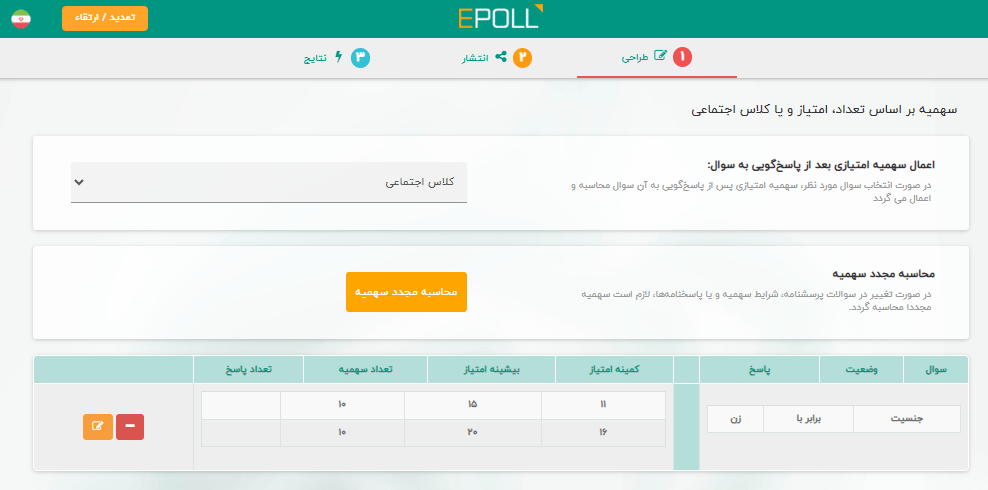
نام سهمیه
جهت دسترسی بهتر و سهولت در مشاهده سهمیههای مختلف، توصیه میشود که در هنگام تعریف سهمیه نام مناسبی برای آن درنظر گرفته شود. این کار سبب میشود هنگامی که در لیست سهمیهها، به دنبال سهمیه خاصی هستید براحتی بتوانید آن را پیدا کنید.
اضافه کردن نام سهمیه
هنگامی که سهمیه جدیدی اضافه میکنید، قبل از ذخیره کردن آن نامی برای سهمیه مشخص نمایید.
ویرایش نام سهمیه:
در صفحه سهمیه، لیست سهمیههای تعریف شده نمایش داده میشود. چنانچه تمایل داشتید تا نام آن را ویرایش کنید، کافی است بر روی آیکان “ویرایش” که درجلوی هر سهمیه قرار دارد کلیک کنید. پنجره جدیدی باز میشود که در آن پنجره میتوانید شرایط سهیمه و هم چنین نام سهمیه را ویرایش کنید.
محاسبه مجدد سهمیه
مواردی پیش میآید که تمایل دارید در حین انجام پروژه جمعآوری اطلاعات، سهمیه یا پاسخنامهای را حذف و یا ویرایش کنید. با این عمل، سهمیه و پاسخهای پرسشنامه مطابقت نخواهند داشت. بنابراین لازم است سهمیه مجددا محاسبه شود.
ضرورت محاسبه مجدد سهمیه:
محاسبه مجدد سهمیه موقعی ضروری است که پروژه در حال اجرا بوده و حداقل یک پاسخنامه ثبت شده باشد. سپس یکی از موارد ذیل اتفاق بیفتد:
- اضافه کردن سهمیه جدید به پرسشنامه
- ویرایش حداقل یکی از سهمیههای موجود
- حذف و یا ویرایش پاسخنامهها در حین جمعآوری اطلاعات
چنانچه یکی از موارد فوق در حین جمعآوری پاسخنامهها اتفاق بیفتد، باعث خواهد شد که سهمیه و پاسخهای پرسشنامهها با هم مطابقت نداشته باشند.
چگونه سهمیه را مجددا محاسبه کنید؟
- در بخش طراحی پرسشنامه، بر روی لبه سهمیه کلیک کنید.
- کلید “محاسبه مجدد سهمیه” را کلیک کنید.
- پس از فشردن کلید، پنجرهای باز میشود که در آن لازم است کلید “محاسبه” را فشار دهید.
با انجام این کار، کلیه سهمیه پاسخنامهها حذف شده و مجددا بر اساس پاسخهای موجود محاسبه و بروزرسانی میشود .
ویرایش سهمیه
هنگامی که سهمیهای را تعریف کرده باشید میتوانید هر زمانی که بخواهید آن را براحتی تغییر دهید. کافی است که در صفحه سهمیه بر روی کلید “ویرایش” کلیک کنید.
پس از کلیک کردن بر روی کلید ویرایش، پنجره مربوط به آن سهمیه باز خواهد شد. کاربر میتواند شرایط و عملیات مربوط به آن سهمیه را تغییر دهد. پس از فشردن کلید تایید پنجره بسته خواهد شد.
قابل ذکر است که پس از تغییر یک سهمیه، کادر قرمز رنگی در اطراف آن ظاهر میشود . این بدین معنی است که هنوز این سهمیه ذخیره نشده است. لازم است تا کلید ذخیره را در انتهای صفحه فشار دهید تا کادر قرمز رنگ نیز ناپدید شود.
حذف سهمیه تعریف شده
در صورت عدم نیاز به یک سهمیه میتوانید به آسانی آن را حذف کنید.
پس از ورود به صفحه سهمیه، جهت حذف یکی از سهمیههای تعریف شده، کافی است که بر روی علامت “حذف” که در مقابل هر سهمیه قرار دارد کلیک کنید. با انجام این کار، سهمیه مورد نظر حذف خواهد شد.
نمایش لحظهای نتایج سهمیه
در هنگام اجرای یک پروژه جمعآوری اطلاعات، نمایش لحظهای سهمیههای استفاده شده در کنار سهمیههای اختصاص داده شده کمک زیادی به مدیر اجرایی پروژه خواهد نمود. با انجام این کار، مدیر میتواند در صورت لزوم پرسشگران خود را جهت اجرای سهمیههای باقی مانده راهنمایی کند.
چگونه از تعداد سهمیههای باقی مانده مطلع شوم؟
هنگامی که به صفحه سهمیه میروید لیست تمامی سهمیههای تعریف شده نمایش داده میشود. برای هر سهمیه تعداد پاسخ جمعآوری شده و تعداد پاسخ اختصاص داده شده نیز نشان داده میشود.
چنانچه تعداد پاسخ جمعآوری شده به تعداد سهمیه تعریف شده برسد، این تعداد پاسخ با رنگ قرمز نشان داده میشود.